Erhalten Sie in ChatGPT immer wieder die Antwort „Fehler im Body Stream“? Wenn ja, sind Sie nicht allein. Dies ist ein zufälliger Fehler, der häufig auftritt, wenn Sie lange Antworten von KI-Chatbot (künstliche Intelligenz). anfordern.
Der Fehler kann jedoch auch aus einer Reihe häufiger Ursachen auftreten, wie etwa überlasteten OpenAI-Servern, zufälligen Problemen mit dem Sprachmodell oder lokalen Problemen wie einem beschädigten Browser-Cache.
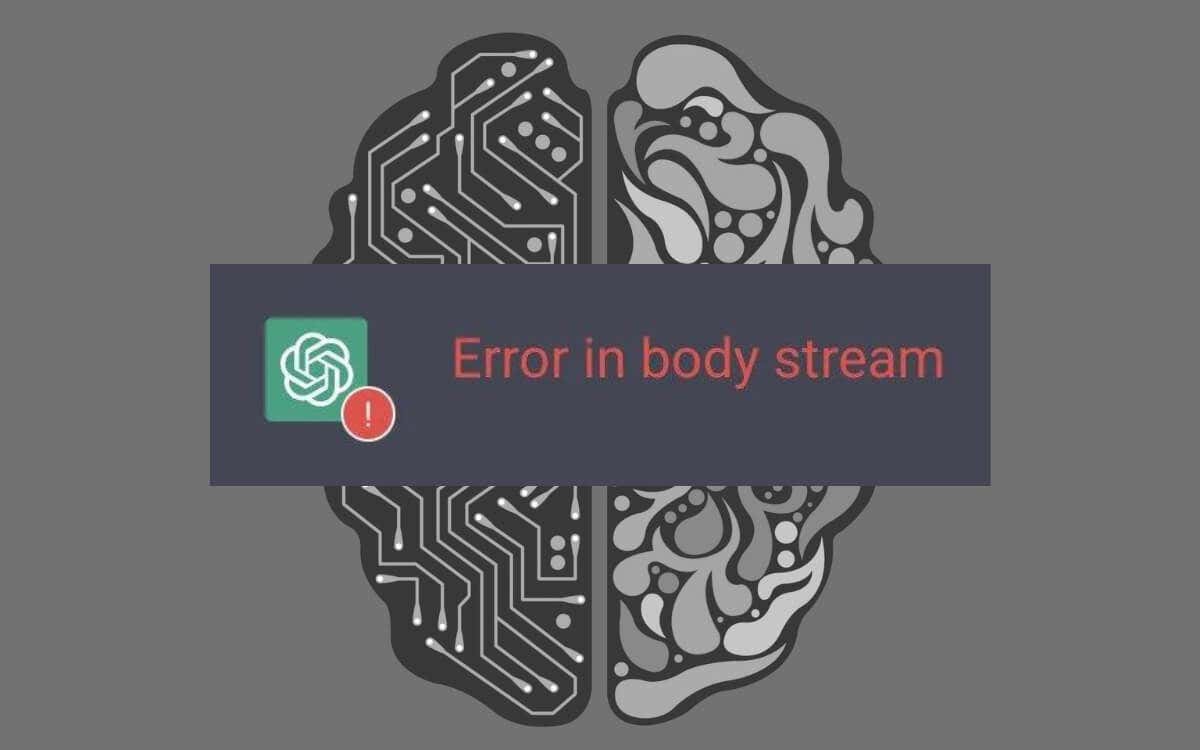
In dieser Anleitung zur Fehlerbehebung lernen Sie mehrere Techniken kennen, um eine „Fehler im Body Stream“-Meldung in ChatGPT zu beheben.
Laden Sie den Browser-Tab neu
Wie jeder andere ChatGPT-Fehler kann die Antwort „Fehler im Body Stream“ durch einen vorübergehenden Fehler in Ihrer Chat-Sitzung verursacht werden.
Es wird wahrscheinlich nicht helfen, wenn Sie wiederholt auf die Schaltfläche Antwort neu generierenklicken. Versuchen Sie daher stattdessen, die ChatGPT-Website neu zu laden. Dies hilft beim Zurücksetzen der Verbindung. Wählen Sie oben das Symbol Neu ladenaus. links auf dem Bildschirm oder drücken Sie Strg+ R/Befehl+R.
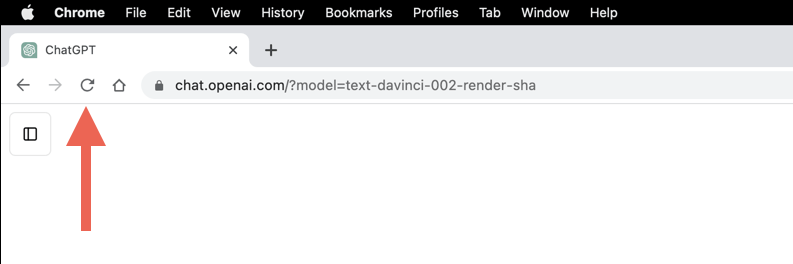
Sie können den Webbrowser auch neu starten, wenn der Problemfehler weiterhin besteht. Unter Windows schließen Sie einfach alle Browserfenster und öffnen Sie sie erneut. Stellen Sie unter macOS sicher, dass Sie den Browser schließen, bevor Sie ihn neu starten. Klicken Sie dazu bei gedrückter Strg-Tasteauf das Browsersymbol im Dockund wählen Sie Beenden.
Status des ChatGPT-Servers prüfen
Wenn Sie auf die Meldung „Fehler im Body Stream“ stoßen, ist es wichtig, den Systemstatus von ChatGPT zu überprüfen. Ausfälle des OpenAI-Servers können manchmal zu diesem Fehler führen.
Besuchen Sie die Systemstatusseite von OpenAI und prüfen Sie, ob das ChatGPT-System betriebsbereit ist. Überprüfen Sie auch den API-Status, wenn Sie über eine Drittanbieter-App oder einen Drittanbieter-Dienst auf ChatGPT zugreifen. Wenn es Serverprobleme gibt, warten Sie, bis die Systeme von OpenAI wieder funktionsfähig sind.
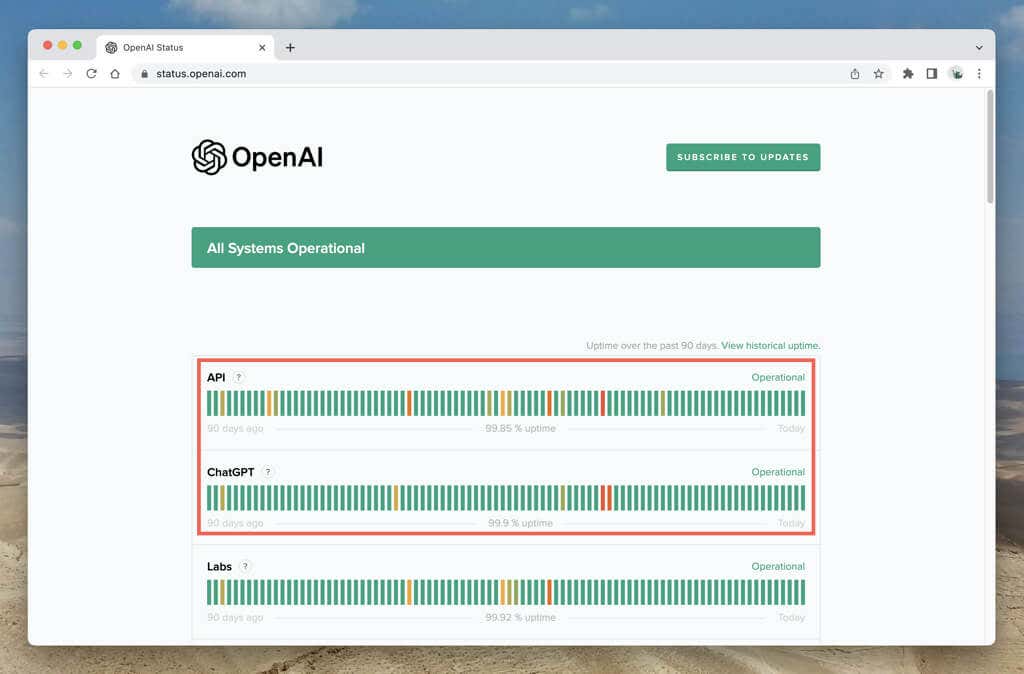
Es ist auch eine gute Idee, auf Social-Media-Seiten wie Twitter nach Berichten anderer ChatGPT-Benutzer zu suchen, bei denen Serverfehler auftreten. OpenAIs Subreddit auf Reddit ist ein weiterer Ort, der einen Blick wert ist.
Auf Netzwerkfehler prüfen
Stellen Sie als Nächstes sicher, dass mit der Internetverbindung Ihres Computers nichts falsch ist. Hier sind zwei schnelle Möglichkeiten, dies festzustellen:
Starten Sie Ihren Router neu oder setzen Sie ihn zurück, verwenden Sie eine andere Netzwerkverbindung oder wenden Sie sich an Ihren ISP (Internetdienstanbieter), wenn es anscheinend zu anhaltenden Verlangsamungen und Verbindungsabbrüchen kommt..
Kürzere Anfragen einreichen
Eingabeaufforderungen, die lange ChatGPT-Antworten erfordern, können das Sprachmodell überlasten und zum Scheitern führen. Wenn die Meldung „Fehler im Body Stream“ erneut auftritt, versuchen Sie, Ihre Eingabeaufforderungen in mehrere Teile aufzuteilen – ChatGPT kann auf früheren Antworten aufbauen, insbesondere auf GPT-4, daher sollte dies kein Problem darstellen.
Alternativ können Sie Wortbeschränkungen am Ende von Eingabeaufforderungen hinzufügen – z. B. „in 500 Wörtern oder weniger“ –, um eine Überlastung des KI-Chatbots zu vermeiden.
Schalten Sie die natürliche Sprache um Modelle
Zum Zeitpunkt des Verfassens dieses Artikels bietet ChatGPT zwei natürliche Sprachmodelle an und gelegentlich können Probleme mit einem bestimmten Modell die Meldung „Fehler im Body Stream“ auslösen.
Wenn Sie ChatGPT Plus abonnieren, erstellen Sie einen neuen Chat und wählen Sie ein alternatives Sprachmodell aus – zum Zeitpunkt des Verfassens dieses Artikels sind zwei Modelle verfügbar: GPT-3.5 und GPT-4.
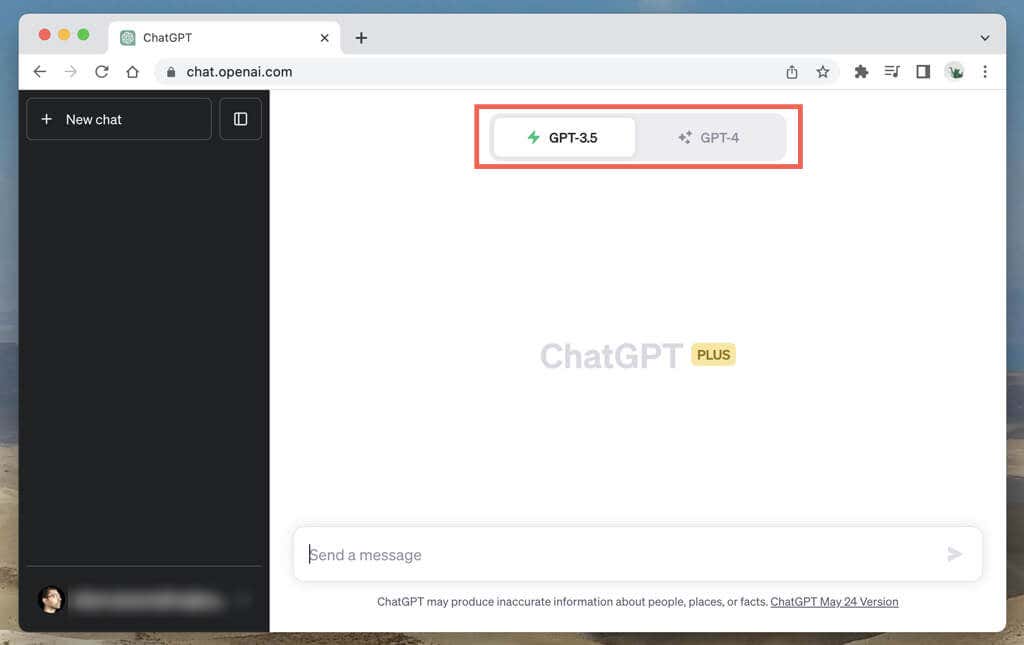
Browser-Cache leeren
Leeren Sie den Cache Ihres Webbrowsers, wenn der „Fehler im Body Stream“ in ChatGPT zu einem wiederkehrenden Problem wird. Dies hilft bei der Lösung von Problemen, die aufgrund veralteter oder beschädigter Website-Daten auftreten.
Kurz gesagt erfahren Sie hier, wie Sie den Browser-Cache leeren, wenn Sie Google Chrome verwenden:
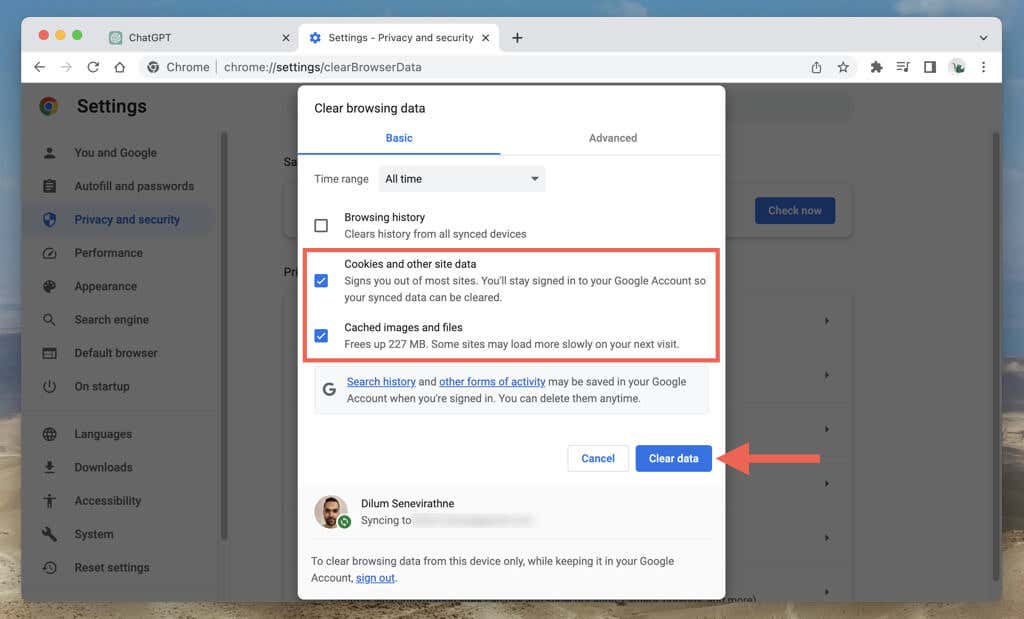
Spezifische Schritt-für-Schritt-Anleitungen finden Sie in unserem Anleitung zum Entfernen des Browser-Cache.
Aktualisieren Sie oder verwenden Sie einen anderen Browser
Browserspezifische Probleme können zu ständigen „Fehler im Body Stream“-Antworten führen. Eine schnelle Möglichkeit, das Problem zu beheben, ist Suchen Sie nach neuen Browser-Updates.
Wenn Sie beispielsweise in Chrome das Chrome-Menü öffnen und Hilfe>ÜberGoogle Chromeauswählen, werden Sie aufgefordert, neue Updates zu installieren.
Wenn Ihr Browser bereits auf dem neuesten Stand ist, wechseln Sie vorübergehend zu einem anderen Webbrowser, bis ein weiteres Update verfügbar ist, das das Problem hoffentlich beheben könnte.
Auch hier gilt: Wenn Sie Chrome-Benutzer sind, verwenden Sie ChatGPT in Mozilla Firefox oder den nativen Browser Microsoft Edge (Windows) oder Apple Safari (Mac).
Kontaktieren Sie den ChatGPT-Support.
Wenn Sie alle Schritte zur Fehlerbehebung ausgeschöpft haben und die Meldung „Fehler im Body Stream“ weiterhin angezeigt wird, ist es an der Zeit, den OpenAI-Support um Hilfe zu bitten. So geht's:
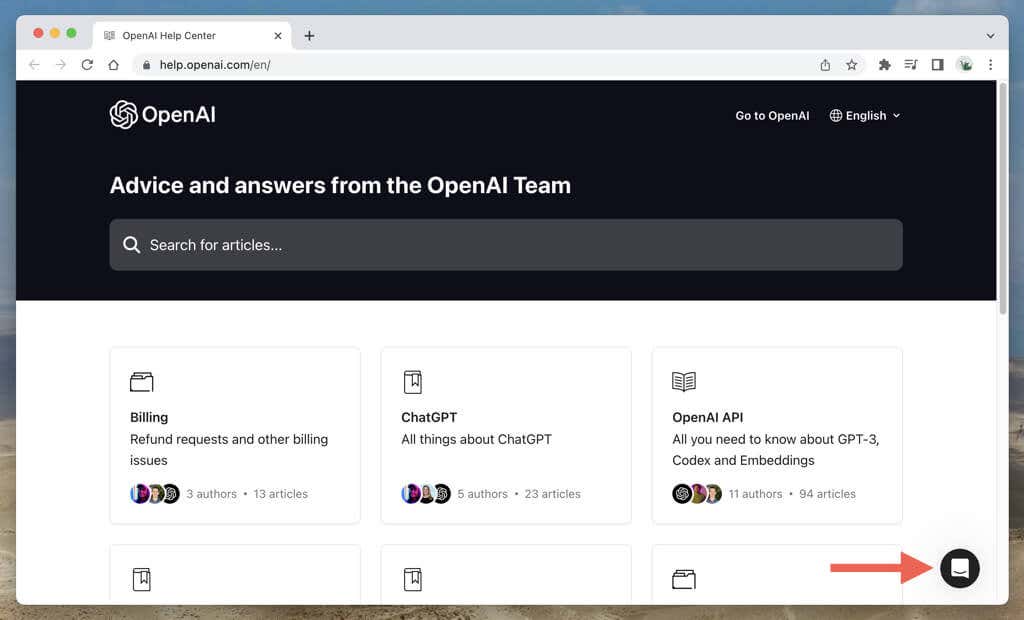
Erfolg: Body Stream ChatGPT-Fehler behoben
Die Interaktion mit KI-Tools wie ChatGPT ist zu einem integralen Bestandteil von Online-Interaktionen geworden. Obwohl Probleme wie die Meldung „Fehler im Body Stream“ den Gesprächsfluss unterbrechen, ist es immer möglich, den Fehler durch eine standardmäßige Fehlerbehebung zu beheben..